AIエージェントClaudeの便利な使い方 / 予定をGoogle Calendarに一括登録
会社を始めるとなると、最初の出費が多くなってしまうので様々な士業の方にお世話にならずとも自力で会社経営出来るようになればいいのにな、と思った事があったので、Claudeを使って会社経営に必要な事務のスケジュールをGoogleカレンダーに一括で登録するといった作業に挑戦してみました。AIエージェント活用の一例として何かの参考になれば幸いです!

Claudeの有料プランではGoogleカレンダーと連携が可能で、例えば、「今日の午後の予定を教えて」と言えばClaudeがカレンダーの中身からスケジュールを探して予定を教えてもらう事ができます。ただ、現状では予定の書込みが出来ない仕様となっていたのでCSVファイルを作って一括登録をすることにしました。以下はその流れとなります。
Step1. Googleカレンダーのインポート用CSVの仕様書を準備する
GoogleカレンダーではCSV形式のスケジュールをインポートしてスケジュールの一括登録が出来ます。どんな形式かわからなかったのでClaudeに仕様書をつくってもらうことにしました。
CSVを使ってGoogleカレンダーにスケジュールを一括登録したいのでCSVの仕様を調べて仕様書をつくって下さい。上記のプロンプトで、以下のような仕様書が作成されました。
Google Calendar CSV Import Specification
Overview
This specification defines the format requirements for CSV files that can be imported into Google Calendar for bulk event creation.
File Requirements
- File Format: CSV (Comma Separated Values)
- File Extension:
.csv- Text Encoding: UTF-8 recommended
- Header Row: Required (first row must contain column headers)
- Header Language: Must be in English
Column Headers (Case Sensitive)
Required Columns
Header
Description
Format
Example
SubjectEvent title/name
Text string
"Team Meeting"
Start DateEvent start date
MM/DD/YYYY
"07/26/2025"
.... 続く
Step2. ローカルのメモを基に、CSVを生成してもらう
会社設立や会計の本を読んだときに残したパソコン上のメモをClaude Codeに読んでもらい先ほど作成された仕様書に合わせてCSVを生成してもらいました。
/メモ/会社設立 フォルダーのファイルを読んで会社運営に必要な事務作業のスケジュールをCSV形式で出力して下さい。
CSVの形式は以下の指示書に従って下さい。
[先ほどの仕様書の内容をペースト]Step3. GoogleカレンダーにCSVをインポートして予定表を一括登録
GoogleカレンダーのUIから設定をクリックするとインポートをするリンクがあるのでそこから先ほど生成したCSVファイルをアップロードして予定表を一括登録が出来ます。
[登録されたスケジュール]
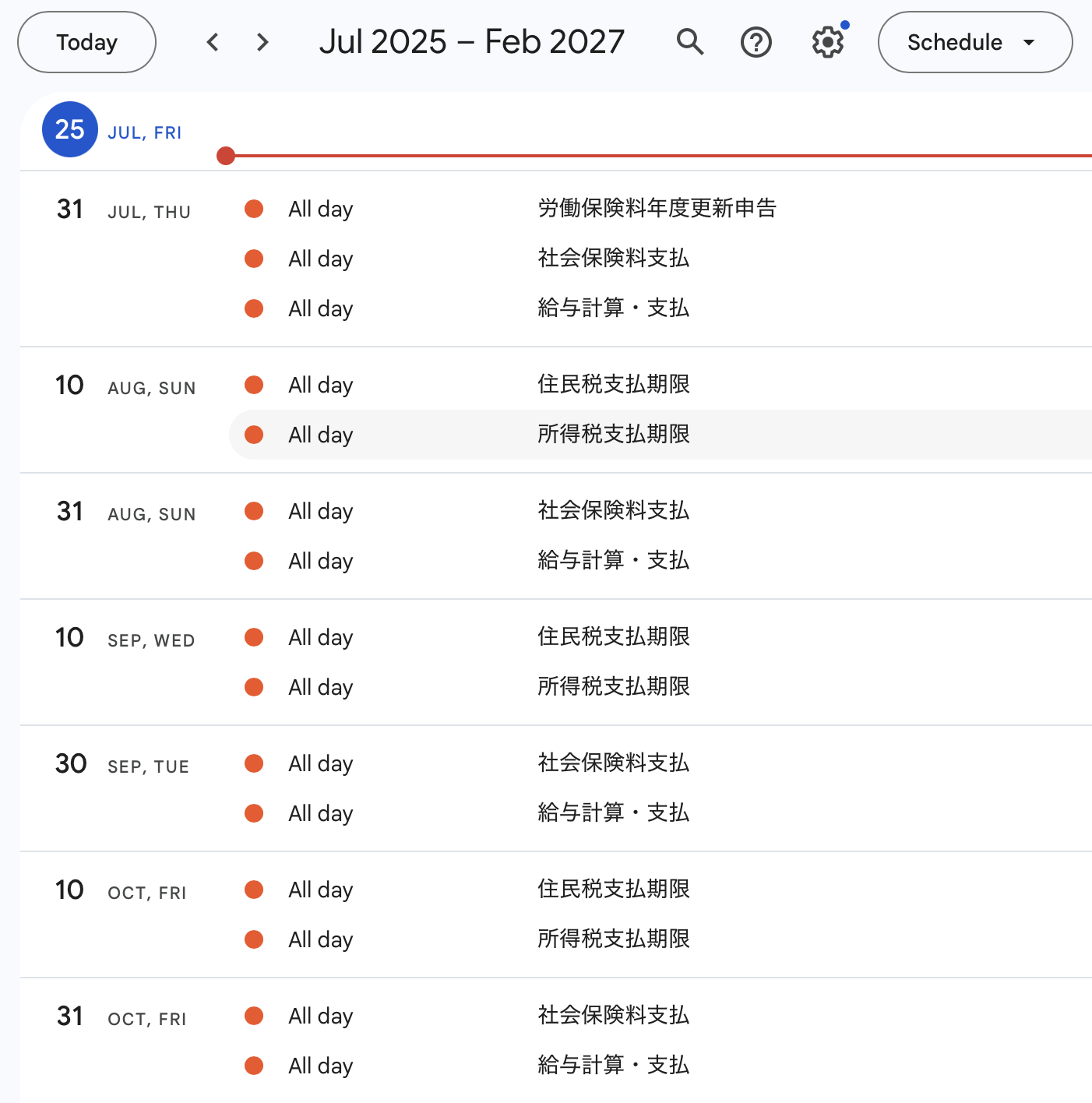
まとめ
AIエージェントを使うと外部アプリをエージェントを通して操作することが出来るため、AIでできる事の幅が大きく広がりました。アイデア次第で人それぞれクリエイティブな使い方が出来るように感じました。個人的には、とにかく色々な使い方を試すことで発想の幅が広がり使いこなせていけるのではないかと思います。今回はかなりニッチな使い方ですが、もっと汎用的で面白い使い方を見つけたらまた記事にしてみようと思います。

Takaaki Yoneda
環境保全、グラフィックデザイン、マーケティングなどプログラミング以外にも幅広い興味を持ったソフトウェアエンジニアです。 最近の趣味は、ボードゲームと登山